文章详情页
怎么给百度网盘文档加密
浏览:104日期:2022-10-04 09:49:50
相信还有许许多多同学都不会给百度网盘文档加密吧,那么大家应该怎么给百度网盘文档加密?接下来就让小编告诉大家百度网盘文档添加密码步骤,需要的同学们赶紧过来学习一下吧。

方法/步骤分享:
一、双击电脑桌面百度网盘图标,启动程序
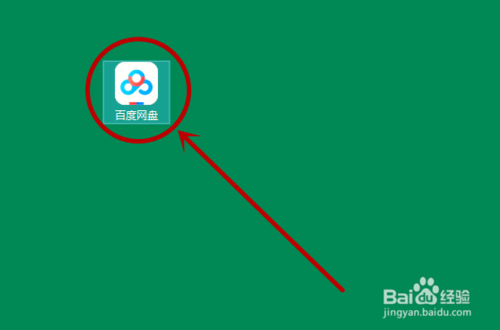
二、在百度网盘首页,选中要加密文档

三、找到功能栏【更多】后面的下拉箭头单击
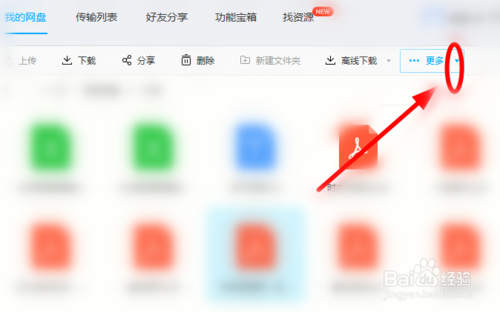
四、选择下拉箭头中的【移入隐藏空间】选项
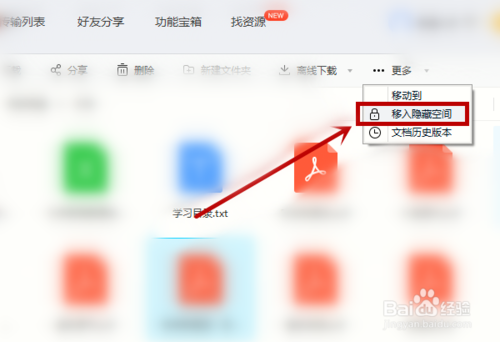
五、单击【隐藏空间】,输入二级密码进入空间,就可以查看到已经加密的文档
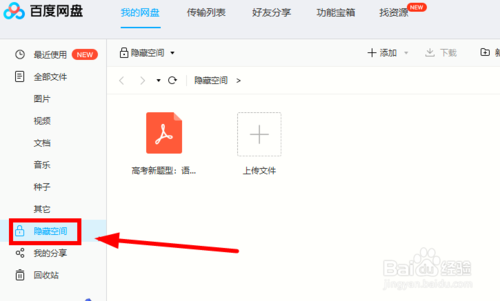
六、选中该文件,单击功能栏【立即上锁】即可
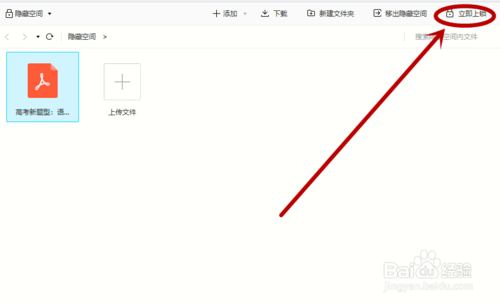
七、总结:给百度网盘的文档加密的步骤如下:
1、双击电脑桌面百度网盘图标,启动程序
2、在百度网盘首页,选中要加密文档
3、找到功能栏【更多】后面的下拉箭头单击
4、选择下拉箭头中的【移入隐藏空间】选项
5、单击【隐藏空间】,输入二级密码进入空间
6、选中该文件,单击功能栏【立即上锁】
注意事项
也可以直接上传文档到隐藏空间进行加密软件版本不同,设置可能有差别,本经验仅供参考 码字不易,支持小编请点个赞
百度网盘相关攻略推荐:
百度网盘如何下载文件夹 下载文件夹方法分享
手机百度网盘怎么提取文件?百度网盘提取文件方法一览
手机百度网盘如何看视频?百度网盘视频播放教程分享
以上就是好吧啦网小编今日为大家带来的百度网盘文档添加密码步骤,更多软件教程尽在IE浏览器中文网站!
标签:
百度
上一条:如何在word中插入饼图下一条:ppt格式如何调整
相关文章:
排行榜

 网公网安备
网公网安备